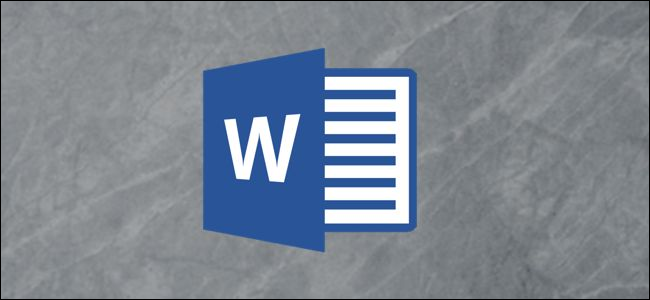
Het toevoegen van een geanimeerde GIF aan uw Word-document is handig als u een bericht wilt overbrengen, een activiteit wilt demonstreren, de aandacht van het publiek wilt trekken of gewoon wat humor wilt toevoegen. Hier leest u hoe u een geanimeerde GIF toevoegt in Microsoft Word.
Met Word kunt u geanimeerde GIF’s invoegen die zijn opgeslagen op de harde schijf van uw computer. Het proces voor het invoegen van een GIF in een Word-document is niet anders dan het invoegen van een afbeelding of ander object. Helaas werkt dit alleen in Microsoft Word voor Windows 10. Als u een Mac-gebruiker bent, kunt u nog steeds een GIF invoegen, maar deze wordt niet geanimeerd.
Open eerst Word en plaats de cursor op de locatie van het document waar u de GIF wilt laten verschijnen. Klik in de groep Illustraties van het tabblad Invoegen op ‘Afbeeldingen’. Kies “Dit apparaat” in het vervolgkeuzemenu.

De bestandsverkenner wordt geopend. Zoek en selecteer de GIF die u wilt invoegen. Klik op ‘Invoegen’.

De GIF verschijnt in uw Microsoft Word-document. Je ziet een pauzepictogram in de linkerbenedenhoek van de afbeelding. Als u erop klikt, wordt de animatie onderbroken.
Je ziet ook de alt-tekst onder aan de GIF. Word probeert automatisch alternatieve tekst voor u toe te voegen, maar deze is niet altijd correct. Schrijf beschrijvende alt-tekst om uw Word-document toegankelijker te maken. Om de alt-tekst van uw GIF te bewerken, klikt u op de tekst onderaan.

U kunt ook met de rechtermuisknop op de GIF klikken en vervolgens “Alternatieve tekst bewerken” selecteren in het contextmenu.

Het Alt Text-paneel verschijnt aan de rechterkant van het venster. Typ de gewenste alternatieve tekst in het tekstvak.

Nu heb je niet alleen een GIF in je Microsoft Word-document ingevoegd, maar je hebt het ook voor iedereen toegankelijk gemaakt.